IP-adressen til PC-en er unik, akkurat som telefonnummeret ditt er unikt. Mange organisasjoner, inkludert myndighetene, kan spore IP-adressen din for å finne ut din vertsnavn, ISP beliggenhet og det geografiske området som du kobler til Internett. Følg fremgangsmåten i denne artikkelen for å finne IP-adressen til PC-en din om du bruker Windows Vista, Windows 7 eller Windows XP. Du vil også finne instruksjoner for å finne din IP-adresse på en Mac.
Trinn
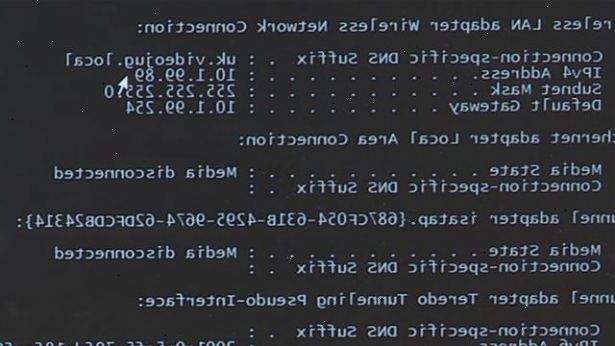
Metode en: ledeteksten
- 1Få tilgang til startmenyen.
- 2Hold markøren over "alle programmer".
- 3Klikk på tilbehøret når menyen dukker opp.
- 4Klikk på ledeteksten.
- 5Skriv inn "ipconfig" når programmet kommer opp og trykk på Enter-tasten.
- 6Søk etter din IP-adresse ved siden av IPv4.
- Merk: din IP-adresse vil bli et ti-sifret nummer.
Metode to: windows 7 nettverk og deling sentrum
- 1Tilgang til kontrollpanelet via startmenyen.
- 2I kontrollpanelet velger nettverk og internett.
- 3I nettverk og Internett, velger nettverk og deling sentrum.
- 4I Nettverks-og delingssenter, velger trådløs nettverkstilkobling for trådløst internett eller det lokale nettverket tilkobling for kablet internett.
- 5Klikk på detaljer.
- 6Finn din IP-adresse ved å se ved siden av IPv4-adresse.
- Merk: din IP-adresse vil bli et ti-sifret nummer.
Metode tre: windows vista
- 1Åpne startmenyen. Høyreklikk på Nettverk og deretter velge Egenskaper fra drop-down menyen.
- 2Klikk visningen status-knappen ved siden av lokal tilkobling til å finne IP-adressen til en kablet tilkobling.
- 3Plukk utsikten status ved siden trådløs nettverkstilkobling for å vise IP-adressen til en trådløs adapter.
- 4Velg detaljer. Din IP-adresse vil dukke opp ved siden av "IPv4 IP-adresse."
Metode fire: Windows XP
- 1Velg start, Mine nettverkssteder, og deretter egenskaper.
- 2Dobbeltklikk på Lokal tilkobling til å finne IP-adressen til kablet tilkobling.
- 3Dobbeltklikk på trådløs nettverkstilkobling for å finne IP-adressen til den trådløse adapteren.
- 4Klikk støtte og deretter detaljer. Vinduet som kommer opp vil vise datamaskinens IP-adresse.
Finn din IP-adresse på en mac
- 1Systemvalg.
- Klikk på Apple-menyen øverst i venstre hjørne av skjermen. Velg Systemvalg.
- Finn ikonet Nettverk og klikker på den.
- Finn din IP-adresse på skjermen under "Status: Connected"-linjen.
- Klikk på Apple-menyen øverst i venstre hjørne av skjermen. Velg Systemvalg.
- 2Te rminal Te>.
- Åpne Finder, og klikk på Programmer. Deretter velger du Verktøy.
- Velg Terminal fra Verktøy-menyen.
- Skriv inn følgende kommando: ifconfig | grep inet.
- Søk etter din IP-adresse nest siste "inet" entry.
- Åpne Finder, og klikk på Programmer. Deretter velger du Verktøy.
Tips
- Peke nettleseren til WhatIsMyIP.com hvis du allerede er online. Nettstedet vil vise din eksterne IP-adresse uten videre forskning.
Advarsler
- Hvis du er bak en ruter, vil IP vist være din private IP. For å få din eksterne IP, søk etter "Hva er min IP" på Google. Din IP-adresse vil vises over søkeresultatene.
